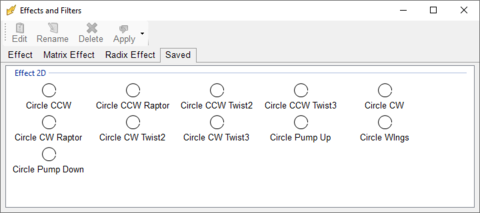Effekte und Filter (Effects and Filters) sind zur Erzeugung dynamischer Lichtstimmungen bestimmt. Dazu gehören Bewegungen für Moving-Heads und Scanner, aber auch Farbverläufe, Lauflichter und weitere Lichtstimmungen.
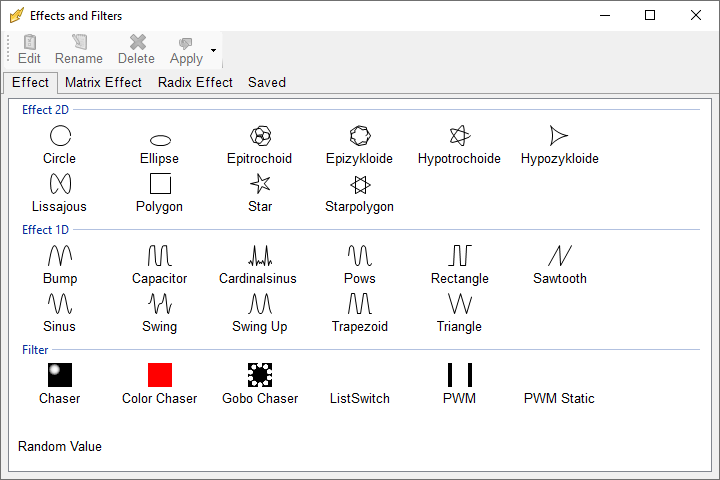
|
| Abbildung 1: 1D- und 2D-Effekte im Reiter Effekte. |
Überblick
Effekte können auf einzelne Geräte (Devices) oder vorzugsweise auf Gerätegruppen (Device Groups) angewendet werden. Das Fenster Effekte und Filter lässt sich über « Fenster (Windows) »⇒ « Effekte und Filter (Effects and Filters) » aufrufen.
Im folgenden werden die Effekte in drei Gruppen unterschieden:
- Effekte und Filter für Geräte und Gruppen (siehe Abbildung 1)
- Filter für Matrix-Geräte (Abbildung 2)
- Filter für Radix-Geräte (Abbildung 3)
Im Fenster Effekte und Filter werden jedoch vier Reiter (siehe Abbildung 5) anzeigt. Dieser vierte Reiter für die gespeicherten Effekte (Saved effects) sammelt dabei die Effekte, welche man sich selbst abgelegt hat.
|
|
|
Die Effekte für Geräte und Gerätegruppen werden nochmal in Kategorien unterteilt. Hier gibt es
- 1D-Effekte, welche sich nur auf eine Funktion wie den Dimmer, der Farbe oder auch Tilt anwenden lassen
- 2D-Effekte, die man nur für die Position nutzen kann
- Filter, mit denen man verschiedene Funktionen wie Dimmer oder Farbe etc. beeinflussen kann und
- List Chaser wie zum Beispiel der Gobo Chaser sprechen nur die entsprechende Funktion an. Im Falle des Gobo Chaser kann dieser für Effekte auf der Funktion (Property) "Gobo" eingesetzt werden. Zusätzlich liegen diesen Chasern immer eine äquivalente Ordnungsliste (Item List) zu Grunde, im Falle des Gobo Chasers also also Gobo List.
Eine Liste der aktuell verfügbaren Effekte befindet sich im Abschnitt Funktionen.
Hat man einen Effekt auf eine Funktion angewendet, werden die jeweiligen Paramater des Effekts direkt in der Gerätesteuerung (Device Control) eingestellt.
Wichtige Merkmale
Wie ein Effekt auf die gewünschten Geräte final angewendet wird, ist abhängig von:
- einzelne Geräte: Reihenfolge, wie die Geräte in der Bühnenansicht (Stage View) ausgewählt wurden.
- Gerätegruppen: Sortierung der Geräte innerhalb der Gerätegruppe im Projektexplorer (Project Explorer).
Wurde ein Effekt auf einer Gerätegruppe abgelegt, berechnet DMXControl 3 diesen neu, sobald sich die Anzahl der Geräte in der Gerätegruppe verändert hat.
Bedienelemente
Im Fenster Effekte und Filter
Die Buttons der Menüleiste zum Fenster Effekte und Filter funktionieren je nach gewähltem Reiter.
| Abbildung 2: Menüleiste des Fensters Effekte und Filter. |
| Icon | Bezeichnung | Beschreibung / Funktionsweise | ||
|---|---|---|---|---|
| deutsche GUI | englische GUI | |||
| Ändern | Edit | Vorhandenen Effekt ändern. | ||
| Umbenennen | Rename | Name des Effekts ändern. | ||
| Löschen | Delete | Gewählten Effekt löschen. | ||
| Anwenden | Apply | Effekt auf eine bestimmte Eigenschaft des ausgewählten Geräts oder Gerätegruppe anwenden. | ||
In der Gerätesteuerung
Die Bedienelemente in Gerätesteuerung (Device Control) für einen Effekt beschränkten sich auf einen zusätzlichen Block unterhalb der Funktion, unter dem der Effekt eingefügt wurde. Die Eingabe der Paramater erfolgt auf die gleiche Weise, wie die Eingabe von Werten für eine Funktion selbst.
Nutzung
Voraussetzungen für die Nutzung von Effekten
Effekte kommen am besten zur Geltung, wenn diese auf mehr als ein Gerät angewendet werden. Dies gilt insbesondere für die Phase. Ab diesem Zeitpunkt kommt dann auch das Fanning zum Tragen, weil dieses für nahezu alle Parameter nutzbar ist.
Anwendung von Effekten auf Geräte und Gerätegruppen
Alle Effekte können auf mehrere Wege auf ein Gerät, eine Auswahl von Geräten oder auf eine Gerätegruppe angewendet werden:
- Drag & Drop: Man zieht den Effekt entweder direkt auf eine Eigenschaft in der Gerätesteuerung (Device Control) oder auf das gewünschte Gerät oder Gerätegruppe in der Bühnenansicht. In der Bühnenansicht erscheint am Zielgerät / Gerätegruppe ein Kontextmenü, für welche der möglichen Eigenschaften der Effekt genutzt werden soll. Wählt man dagegen den Weg über die Gerätesteuerung, entfällt die Abfrage. Hier ist es aber erforderlich, dass man vorher die gewünschten Geräte oder Gerätegruppen in der Bühnenansicht ausgewählt hat.
- Apply: Über das Menü « Apply » lassen sich Effekte auch ohne Drag & Drop auf eine entsprechende Auswahl von Geräten und Gerätegruppen in der Bühnenansicht einfügen. Wie bei einer Zuordnung eines Effekts per Drag & Drop über die Bühnenansicht wird in dem sich aufklappenden Menü aufgelistet, welche Funktionen man mit diesem Effekt ansprechen und steuern kann.
- Doppelklick: Bei einem Doppelklick auf den gewünschten Effekt erscheint direkt am Icon das Kontextmenü und damit die Abfrage, auf welche Funktion man den gewählten Effekt anwenden möchte.
Effekte parametrieren
Jeder Effekt verfügt über eine Reihe von eigenen Parametern, mit dessen Hilfe sich diese an die eigenen Bedürfnisse anpassen lassen. Die folgende Tabelle gibt einen Überblick über die am häufigsten vorkommenden Parameter.
| Parameter | Zulässige Werte | Beschreibung |
|---|---|---|
| "Amplitude" | numerischer Wert | Gibt den Arbeitsbereich des Effekts an, wie groß der Effekt ausgeführt wird. |
| "+/- Amplitude" | "False" "True" |
"False": Der Wert der Amplitude wird auf den statischen Wert hinzuaddiert bzw. abgezogen "True": Der statische Wert ist der Mittelpunkt des Effekts, um den sich der Effekt mit der Amplitude nach „oben“ und nach „unten“ herumbewegt. |
| "Frequenzy" | numerischer Wert | Legt die Wiedergabegeschwindigkeit des Effekts in Hertz fest. |
| "Duration" | numerischer Wert | Legt die Wiedergabegeschwindigkeit des Effekts in Millisekunden fest. |
| "Phase" | numerischer Wert | Definiert eine zeitliche Verschiebung der Wiedergabe des Effekts. |
Es können gleichzeitig mehrere Effekte auf eine Geräteeigenschaft gelegt werden. Dies funktioniert durch ein additives Verfahren, das heißt zusätzlich zu dem statischen Wert, werden die Effektwerte hinzuaddiert bzw. abgezogen, wenn der Parameter "+/- Amplitude" auf true gesetzt ist. Dies funktioniert sowohl bei 1D als auch 2D Effekte. Dadurch kann z.B. der Startwert eines Kreis-Effekts für Moving Heads oder der Minimalwert für einen Sinus-Effekt auf dem Dimmer eingestellt werden. Für Amplituden lassen sich sowohl positive als auch negative Werte eintragen.
| Manche Parameter eines Effekts orientieren sich an der Funktion, auf die der jeweilige Effekt angewendet wird. Beispiele sind hier Parameter wie Peak beim Chaser-Effekt. |
Live-Manipulation von Effekten
Anstelle von festen, unveränderlichen Werten, kann man Effekte auf zwei Wege zur Laufzeit des Effekt live verändern:
- Eine pauschale Möglichkeit zur Manipulation von Effekten bietet der Regler Geschwindigkeitsfaktor (Speed factor) der Szenenliste (Cuelist). Hierbei wird der Effekt insgesamt beschleunigt oder verlangsamt bis hin zum Stillstand. Hierbei muss aber beachtet werden, dass sich dieser Regler auf alle Effekte auswirkt, welche in allen Szenen (Cue) der zugehörigen Szenenliste gespeichert sind.
- Für eine gezielte Manipulation von bestimmten Parametern können die in DMXControl 3 verfügbaren Master verwendet werden. Je nach Parameter, auf den der jeweilige Master angewendet wird, ergeben sich unterschiedliche Möglichkeiten:
- Die Geschwindigkeits-Master (Speed Master) sind hierbei für die Parameter "Frequenz (Frequency)" und "Zeit (Time)" vorgesehen.
- Sobald der zu manipulierende Wert eines Parameters eine Farbe bzw. eine Position ist, dann kommen die Farb-Master (Color Master) bzw. die Positions-Master (Position Master) zum Einsatz.
- Für alle übrigen numerischen Parameter wie zum Beispiel "Amplitude" oder "Phase" kann man die Parameter-Master (Parameter Master) verwenden.
Eigene Effektvorlagen
In DMXControl 3 ist es möglich, häufig genutzte Effekte mit all ihren definierten Parametern wie zum Beispiel die Amplitude, die Frequenz oder die Phase, für die Verwendung in einem anderen Projekt, aber auch für die erneute Nutzung auf einer anderen Gerätegruppe als Vorlage abzuspeichern. Hierzu wird der fertig eingestellte Effekt per Drag & Drop aus der Gerätesteuerung in den Reiter « Gespeichert (Saved) » im Fenster Effekte und Filter.
Ist der Effekt aufgeführt, kann man diesen über den Button [Umbenennen] mit einem aussagekräftigen Namen versehen oder bei Nichtgefallen über den Button [Löschen] wieder löschen.
Funktionen
Effekte
| Effekt | Icon | DMXC-Version | Fuß- note | Kurzbeschreibung | Beispiel |
|---|---|---|---|---|---|
| 2D | |||||
| Circle | 3.0.0 | Zeichnet einen Kreis bzw. eine horizontal oder vertikal ausgerichtete Ellipse. | Datei:DMXC3 Effects-Filters Circle Default.gif | ||
| Ellipse | 3.2.1 | Generiert eine Ellipse, die beliebig in der Fläche gedreht, rotiert und auch nur abschnittsweise abgefahren werden kann. | Datei:DMXC3 Effects-Filters Ellipse Default.gif | ||
| Epitrochoid | 3.2.0 | Datei:DMXC3 Effects-Filters Epitrochoid Default.gif | |||
| Epizykloide | 3.0.0 | Datei:DMXC3 Effects-Filters Epizykloide Default.gif | |||
| Hypotrochoide | 3.2.0 | Datei:DMXC3 Effects-Filters Hypotrochoide Default.gif | |||
| Hypozykloide | 3.0.0 | Datei:DMXC3 Effects-Filters Hypozykloide Default.gif | |||
| Lissajous | 3.0.0 | Datei:DMXC3 Effects-Filters Lissajous Default.gif | |||
| Polygon | 3.1.0 | Generiert ein Polygon mit mindestens zwei Ecken, welches beliebig in der Fläche ausgerichtet und rotiert werden kann. | Datei:DMXC3 Effects-Filters Polygon Default.gif | ||
| Star | 3.2.1 | Erzeugt die Außenkontur eines Sterns mit beliebig vielen Zacken. | Datei:DMXC3 Effects-Filters Star Default.gif | ||
| Starpolygon | 3.2.1 | Generiert einen Stern mit mindestens fünf Zacken, wobei die Kontur durchgängig ist und keine innen liegenden Ecken aufweist. | Datei:DMXC3 Effects-Filters Starpolygon Default.gif | ||
| 1D | |||||
| Bump | 3.0.0 | Der Bump-Effekt erzeugt aufeinander folgende Hügel, wobei sich die ausgegebenen Werte lange oberen Bereich der einstellten Amplitude bewegen. Dadurch ist der Effekt beispielsweise bei der Anwendung auf den Dimmer eher hell. | |||
| Capacitor | 3.0.0 | Der Capacitor-Effekt spiegelt die Lade- und Entladekurven von Akkus oder auch Kondensatoren wieder. Je nach den gewählten Parametern lässt dieser Effekt bei der Nutzung auf dem Dimmer sowohl dunkel als auch hell gestalten, da man die Breite des hellen Anteils frei bestimmten kann. In gewissen Grenzen kann man mit dem Capacitor-Effekt sowohl den Bump- als auch den Swing-Up-Effekt nachbauen. | |||
| Cardinalsinus | 3.0.0 | ||||
| Pows | 3.0.0 | ||||
| Rectangle | 3.0.0 | Der Rectangle-Effekt erzeugt stetig wechselnde Werte zwischen dem festgelegten Minimalwert und dem durch die Amplitude eingestellten Maximalwert. Dieser Effekt besitzt keine Anteile für Ein- und Ausblenden, wodurch dieser sehr hart wirkt. | |||
| Sawtooth | 3.0.0 | ||||
| Sinus | 3.0.0 | ||||
| Swing | 3.0.0 | ||||
| Swing up | 3.0.0 | Beim Swing-up-Effekt werden fortlaufende Spitzen generiert, wobei die Ein- bzw. Ausblendung hin zum Maximalwert der Amplitude flüssig ist. In der Summe ist der Swing-up-Effekt eher dunkel, wenn man diesen zum Beispiel auf dem Dimmer anwendet, da der Teil mit den hellen Anteilen schmal und dem entsprechend kurz ist. | |||
| Trapezoid | 3.0.0 | Der Trapezoid-Effekt kann durch die Angabe der Zeiten für die Phasen "Einblenden", "Maximalwert halten", "Ausblenden" und "Minimalwert halten" recht weitreichend eingestellt werden. Hierdurch kann man diesen Effekt sowohl als "dunklen Effekt" als auch als einen "hellen Effekt" parametrieren. Der Übergang zwischen Hell und Dunkel ist linear, sodass die Übergänge zwischen den vier Phasen abrupt verlaufen. | |||
| Triangle | 3.0.0 | ||||
| Filter | |||||
| Chaser | 3.0.0 | Geniert einen Laufeffekt für beliebige Funktionen mit verschiedenen Mustern, wobei für jede Funktion ein beliebiger Maximalwert angegeben werden kann. | |||
| List switch | 3.0.0 | Durchläuft einen ausgewählten Bereich einer Liste von Elementen in einem DDF. | Datei:DMXC3 Effects-Filters List switch Default.gif | ||
| PWM | 3.2.0 | Dynamischer PWM-Effekt analog einer Pegelanzeige bzw. eines Bargraphs. | |||
| PWM static | 3.2.1 | Statische Version des PWM-Effekts, dessen Ausschlag manuell über einen zugeordneten Parameter-Master gesteuert werden kann. | |||
| Sparkle | 3.2.3 | Erzeugt ein zufälliges Funkeln auf der zugeordneten Funktion. | |||
| Random value | 3.0.0 | Generiert zufällige Werte zwischen einem beliebigen Minimal- und Maximalwert. | |||
| List chaser | |||||
| Color Chaser | 3.0.0 | Effekt zum automatischen Durchwechseln einer ausgewählten Farbliste. | |||
| Gobo Chaser | 3.1.0 | Effekt zum automatischen Durchwechseln einer ausgewählten Goboliste. | |||
| Position Chaser | 3.3.0 | Fährt eine ausgewählte Positionsliste ab, in der eine manuell erstellte Kurve bzw. Punkte hinterlegt sind. | |||
Fußnoten
![]() : Der Effekt hat mit der aktuellen Version ein Update erhalten wie zum Beispiel neue Parameter.
: Der Effekt hat mit der aktuellen Version ein Update erhalten wie zum Beispiel neue Parameter.
![]() : Dieser Effekt ist komplett neu.
: Dieser Effekt ist komplett neu.
Links und Referenzen
Videotutorials
Auf unserem YouTube-Kanal findet ihr zu diesem Thema folgende Videos.